PS系列
|
使用我们的下载服务之前,请阅读以下使用条款。下载任何软件都表明您已同意这些条款。
使用条款
- Pro-face对此下载服务所提供的所有文件拥有知识产权。
- 您仅能以非赢利性目的、在您所属公司内部下载这些文件供个人使用。
- 严禁复制、公布、再出版、转让、出借、反编译、修改、伪造或再利用Pro-face为此下载服务提供的任何文件。
- 此下载服务通过互联网提供。在使用该项服务前,请明确Pro-face对下载时的状况、可访问性和与此项服务相关的使用情况不做任何担保。
- 使用此项服务的风险由您个人承担。
- 如果下载文件上有任何附加条款,如服务使用条款等,请务必遵守此类条款。
注意:
- 下载方法1:鼠标右键点击下载链接,选择“目标另存为...”。请不要使用下载软件进行下载。
- 下载方法2:部分文件通过百度云盘下载(需登录百度云盘),请按下载链接上红色字体的指示操作。
- 删除文件或对文件内容、规格等做出修改时恕不另行通知。
- 下载文件后,请确认其大小与显示的下载文件大小完全相符。
- 如果不相符,请勿解压(执行)此文件,而应将其删除,然后再重新下载一次。
|
如何安装
- 通过“Microsoft Visual C++ Redistributable Package”下载页面下载以下文件并执行。微软可能会改变文件名称。
Microsoft Visual C++ Redistributable Package
- vc_regist.x86.exe
- vc_regist.x64.exe
- 通过“.NET Framework 4.8 Offline Installer”下载页面下载以下文件并执行。微软可能会改变文件名称。
.NET Framework 4.8 Offline Installer
- ndp48-x86-x64-allos-enu.exe
- 通过Node.js下载页面下载最新版本的安装文件(Windows Installer(.msi) 64位)并执行。
Node.js Installer
- 下载下列文件:
- Display Communication USB Driver.zip
- PFXPHMIP6_Driver_Installer_Ver.x.x.zip
- PFXPHMIP6_Utility_Installer_Ver.x.x.zip
- 解压下载的文件
- 执行“dpinst.exe”文件
- 以管理员身份在PowerShell上执行“Get-ExecutionPolicy”
注意“Get-ExecutionPolicy”的输出字符串。例如,“Allsigned, Bypass, Restricted, remotessigned, Unrestricted, Undefined”。

- 在PowerShell上执行“Set-ExecutionPolicy Allsigned”,然后输入“A”

- 在PowerShell上执行“SchneiderCertification_202103.ps1”和“SchneiderCertification_202104.ps1”,然后输入“A”
永远不要选择[V],因为将会重新安装操作系统。

- 点击对话框中的“OK”按钮
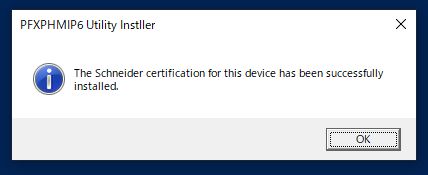
- 关闭PowerShell窗口
- 执行“PFXPHMIP6_Driver_Installer_Ver.x.x.exe”文件
- 执行“PFXPHMIP6_Utility_Installer_Ver.x.x.exe”文件
- 在PowerShell上执行“Set-ExecutionPolicy Allsigned”,然后输入“A”

- 重启工业计算机
- 安装Node-RED、node-red-dashboard
PS6000系列需连接至互联网,执行在线安装
在开始菜单中打开"Node.js command prompt",执行以下命令:
> npm i -g --unsafe-perm node-red
> npm i -g node-red-dashboard
- 安装专用的Node
> cd "C:\Program Files\Schneider Electric\Utilities\SystemMonitor\packages"
> npm i -g node-sep6platform-1.0.0.tgz
> npm i -g node-red-contrib-sep6psensor-1.0.0.tgz
> npm i -g node-sep6sensor-1.0.0.tgz
> npm i -g node-red-contrib-sep6platform-1.0.0.tgz
- 删除现有的Node-RED环境设置
如果存在C:\AboutPointPointPointPointPoint.node-red文件夹,请删除。
- 在线安装Edge
1. 执行"Windows Update"
2. 下载“Windows10.0-KB4541301-x64.cab”
3. 以管理员身份执行“dism.exe /online /Add-Package /Packagepath:.\Windows10.0-KB4541301-x64.cab”
Note: Instal an Edge with Stand-alone
- Download the "windows10.0-kb4601383-x64.msu".
- Download the "Windows10.0-KB4541301-x64.cab".
- Excute the "windows10.0-kb4601383-x64.msu".
- Execute "dism.exe /online /Add-Package /Packagepath:.\Windows10.0-KB4541301-x64.cab" on command prompt with Administrator right.
- 确认系统监控已启动
执行应用程序管理器(Application Launcher)
"C:\Program Files\Schneider Electric\Utilities\AppLaunchanger\ Applauncanger.exe "
点击应用程序管理器(Application Launcher)中的系统监控(System Monitor)图标,启用系统监控(System Monitor)。
更新历史:
(2022年3月18日)
PS6000_PFXPHMIP6_Utility_Installer_Ver.3.0
- 修正了Windows Broadcase Message不能适当处理的问题。
(2021年8月31日)
更新了PS6000_PFXPHMIP6_Utility_Installer_Ver.2.1
- 更新了4gCellularControl.exe V1.2.0.0
(2021年8月6日)
更新了一些驱动程序
新增的4G网络应用程序
[V1.0] (2020年12月21日)
新
更新:2022年3月18日
发布:2020年12月21日
|





